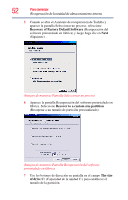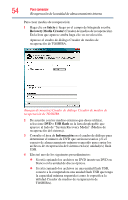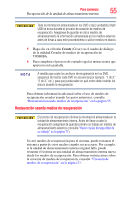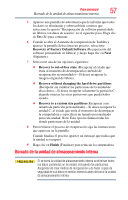Toshiba LX835-SP0268SM User Guide - Page 57
Borrado de la unidad de almacenamiento interna, Recovery of Factory Default Software
 |
View all Toshiba LX835-SP0268SM manuals
Add to My Manuals
Save this manual to your list of manuals |
Page 57 highlights
Para comenzar 57 Borrado de la unidad de almacenamiento interna 5 Aparece una pantalla de advertencia que le informa que todos los datos se eliminarán y sobrescribirán a menos que seleccione la opción "Recuperación de software preinstalado en fábrica con datos de usuario" en el siguiente paso. Haga clic en Yes (Sí) para continuar. 6 Cuando se abre el Asistente de recuperación de Toshiba y aparece la pantalla Seleccionar un proceso, seleccione Recovery of Factory Default Software (Recuperación del software preinstalado en fábrica) y luego haga clic en Next (Siguiente). 7 Seleccione una de las opciones siguientes: ❖ Recover to out-of-box state (Recuperar al estado que tenía al momento de desempacarla) (método de recuperación recomendado)-Si desea recuperar la imagen original de fábrica. ❖ Recover without changing the hard drive partitions (Recuperar sin cambiar las particiones de la unidad de disco duro)-Si desea recuperar solamente la partición C: dejando intactas las otras particiones que pueda haber creado. ❖ Recover to a custom size partition (Recuperar a un tamaño de partición personalizado)-Si desea recuperar la unidad C: al estado que tenía al momento de desempacar la computadora y especificar un tamaño personalizado para esta unidad. Nota: Esta opción elimina todas las demás particiones de la unidad. 8 Para terminar el proceso de recuperación siga las instrucciones que aparecen en la pantalla. Cuando finaliza el proceso aparece un mensaje que indica que la unidad se recuperó. 9 Haga clic en Finish (Finalizar) para reiniciar la computadora. Borrado de la unidad de almacenamiento interna Si se borra la unidad de almacenamiento interna se eliminan todos los datos contenidos en la unidad, incluyendo las particiones. Asegúrese de crear medios de recuperación y de hacer copias de seguridad de sus datos en medios externos antes de borrar la unidad de almacenamiento interna.